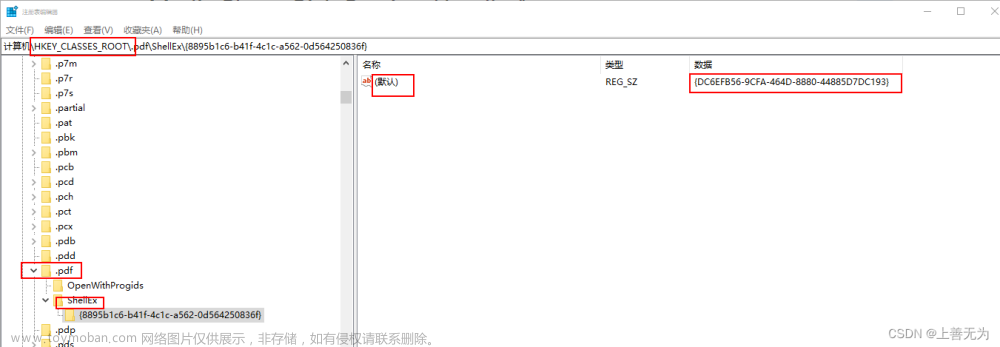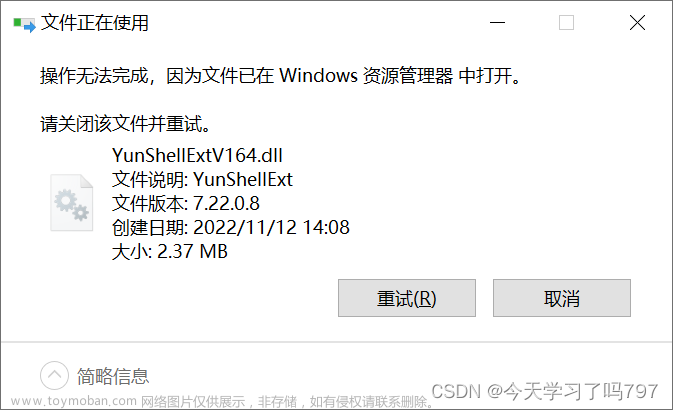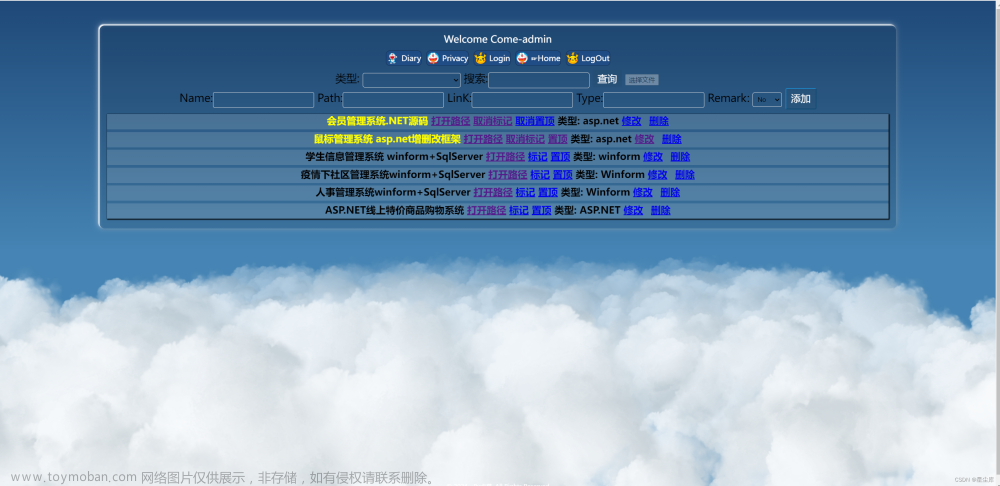Windows启动后文件资源管理器无限重启并且闪屏解决方法
一、问题描述
今天电脑开机后又出现了反复重启资源管理器的现象,去年win11环境下出现过一次以为是系统问题,选择了重装了事,这次用的win10还是出现了此问题,于是打算彻底解决。
事件查看器中显示的错误描述如下:
二、解决方法
在网上找了很多方法,包括修改注册表、重新下载DLL文件(显示“模块ntdll.dll已加载,但找不到入口点DllRegisterServer”),但是都不起作用。在另一篇文章的评论区找到了解决方法,就是卸载IDM下载器,卸载后重启电脑,任务管理器将恢复正常。
三、临时解决方法
按下ctrl+shift+Esc,打开任务管理器后,选择一个正在运行的进程,右键后选择打开文件所在位置,多试几次文件管理器就会正常启动,如超过三次不启动就重启电脑反复上述操作。
*本人也试过win+r后输入explorer.exe,但是闪屏太快很难来得及完成该操作文章来源:https://www.toymoban.com/news/detail-662967.html
参考文章文章来源地址https://www.toymoban.com/news/detail-662967.html
到了这里,关于【Windows启动后文件资源管理器无限重启并且闪屏解决方法】的文章就介绍完了。如果您还想了解更多内容,请在右上角搜索TOY模板网以前的文章或继续浏览下面的相关文章,希望大家以后多多支持TOY模板网!